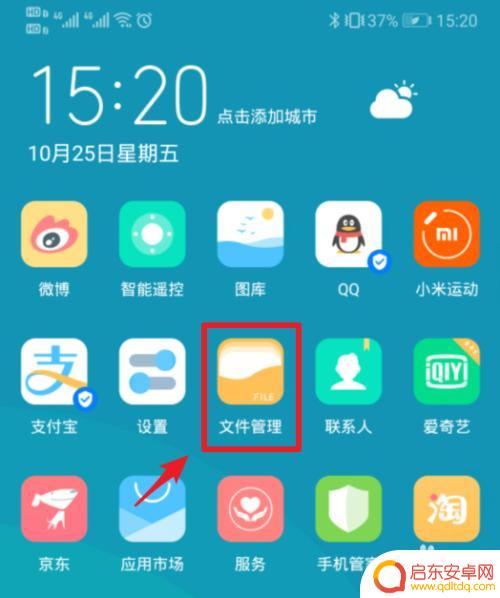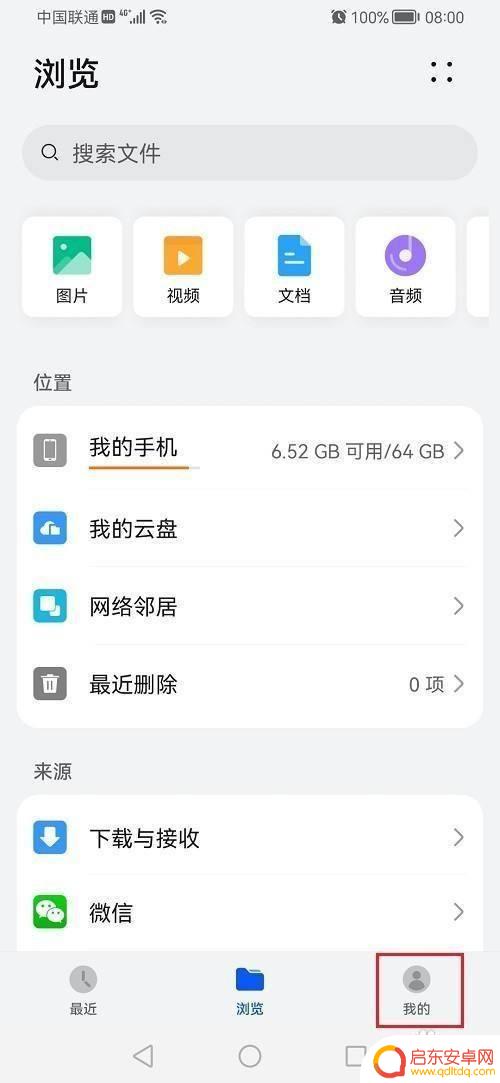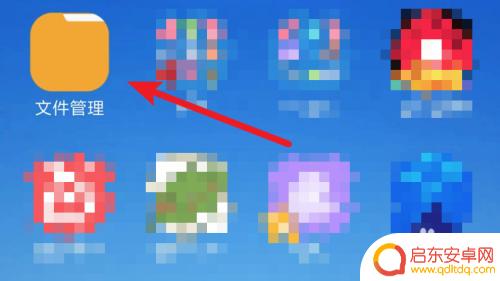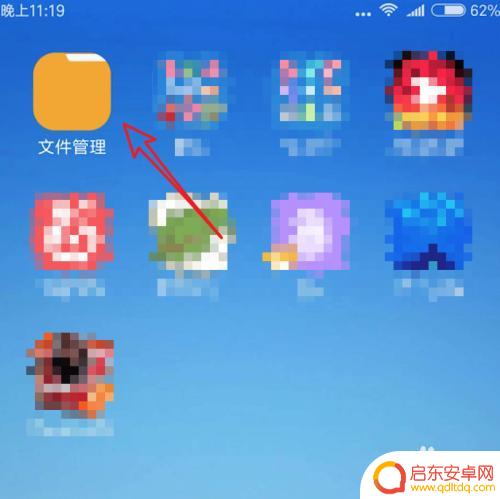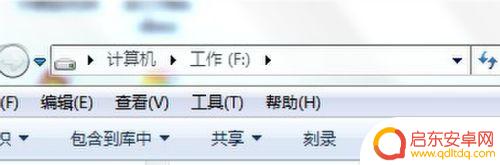安卓手机文件夹隐藏 安卓手机怎么显示隐藏文件
在使用安卓手机的过程中,我们经常需要对手机中的文件进行管理,有时候我们希望一些私密的文件不被他人轻易发现,这时候隐藏文件夹功能就变得非常重要。安卓手机如何隐藏文件夹呢?又该如何显示隐藏的文件呢?接下来我们就来详细了解一下。隐藏文件夹的方法有很多种,可以通过应用程序、设置选项或者第三方工具来实现。在隐藏文件夹之后,如果需要查看隐藏的文件夹,也需要按照特定的步骤进行操作。通过简单的设置,我们就可以轻松地保护我们的隐私文件,让手机内容更加安全。
安卓手机怎么显示隐藏文件
方法如下:
1.首先我们先点击手机上的‘文件管理’
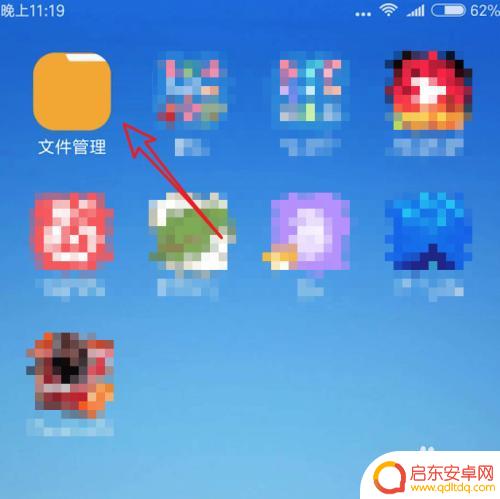
2.打开后,点击上方的‘手机’
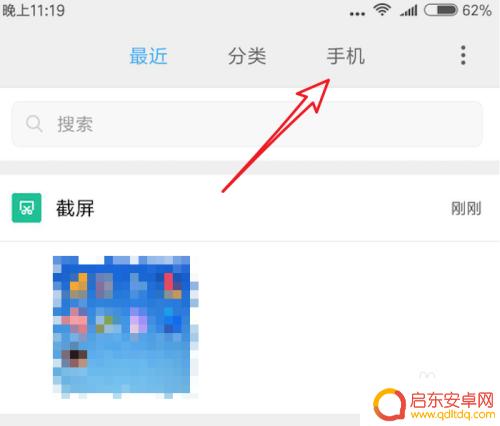
3.在这里,我们选择一个文件夹打开。现在看这个文件夹里是什么都没有的,其实这里面有一个隐藏文件的,只是现在没有显示出来。
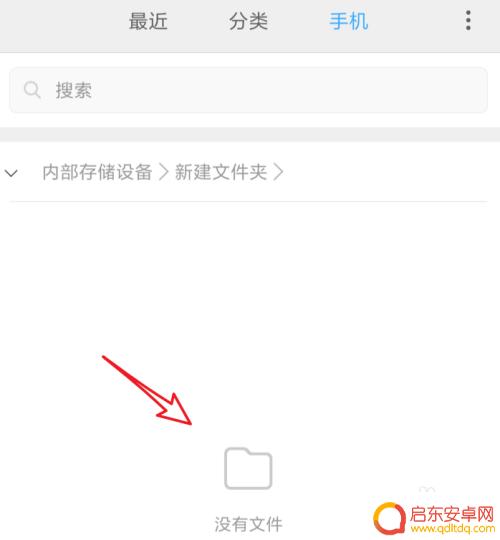
4.在这里点击右上角的三点图标。
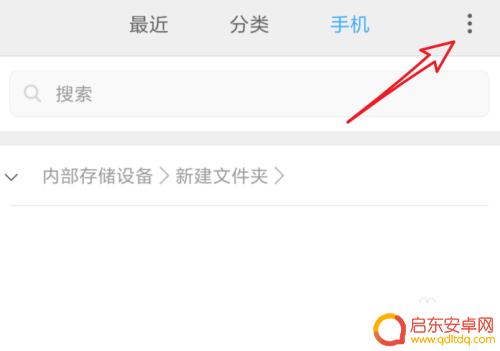
5.点击后会弹出一个下拉菜单,点击菜单上的‘显示隐藏文件’
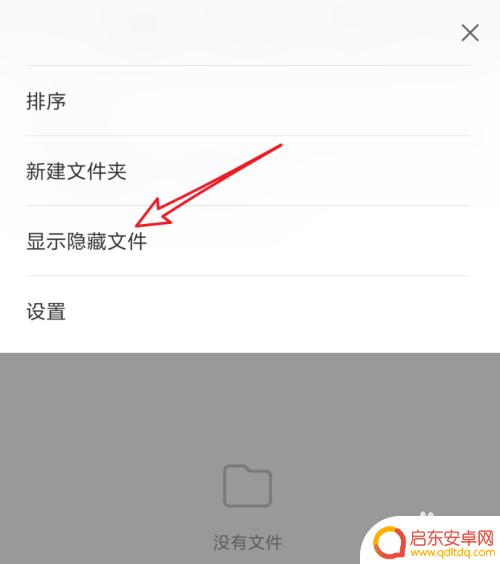
6.点击后,刚才的文件夹下就显示出来一个文件了。这个就是隐藏文件了。我们也可以发现这个隐藏文件的文件名是以'.'号开头的。
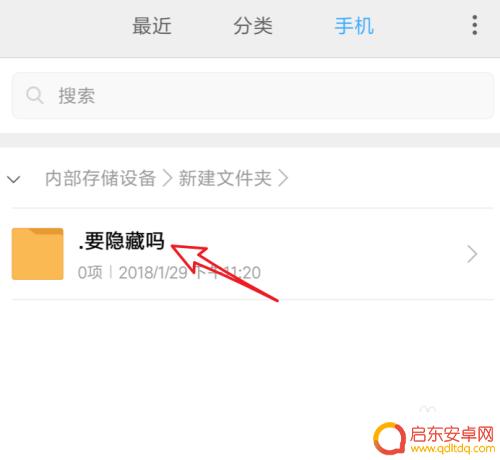
7.要把这个文件重新隐藏起来,我们可以再次点击三点图标。然后点击‘不显示隐藏文件’就行了。
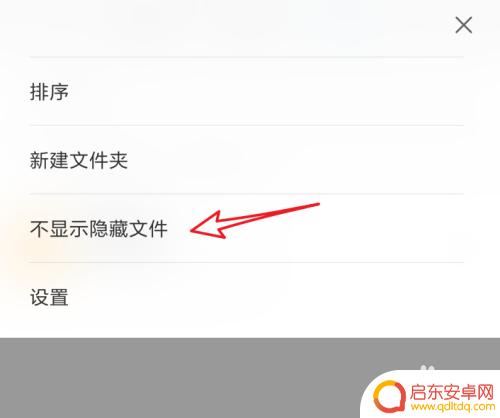
以上就是安卓手机文件夹隐藏的全部内容,碰到同样情况的朋友们赶紧参照小编的方法来处理吧,希望能够对大家有所帮助。
相关教程
-
手机隐藏文件如何显示内容 华为手机文件管理器隐藏文件显示方法
在使用华为手机时,有时候我们会发现一些文件被隐藏起来了,无法直接查看,这些隐藏文件可能包含重要的信息,因此我们需要知道如何将它们显示出来。通过华为手机自带的文件管理器,我们可以...
-
鸿蒙手机如何显示隐藏文件 华为鸿蒙系统显示隐藏文件方法
华为鸿蒙系统作为一款全新的手机操作系统,受到了消费者的广泛关注,与其他操作系统相比,鸿蒙系统在界面设计和功能上都有独特之处。其中,隐藏文件的显示方法更...
-
手机建子怎么隐藏 手机隐藏文件夹的建立方法
随着手机在我们日常生活中的普及和重要性的增加,我们存储在手机上的私密信息也越来越多,为了保护个人隐私和保密文件不被轻易发现,隐藏手机文件夹成为了很多人的需求。手机建子怎么隐藏呢...
-
手机文件夹怎么设置隐藏 如何在安卓手机上设置文件为隐藏
如今,手机已经成为人们生活中不可或缺的工具之一,随着手机功能的不断升级,我们的手机内存中存储的文件也越来越多。有时候,我们可能会希望将一些私密的文件隐藏...
-
安卓手机如何打开隐藏视频 安卓手机如何设置显示隐藏文件
安卓手机已成为我们生活中不可或缺的一部分,随着科技的不断发展,手机功能也日益强大。在安卓手机上,有一些隐藏的功能,例如隐藏视频和显示隐藏文件。通过打开隐藏视频,我们可以更好地保...
-
手机怎么删除隐藏文件 如何查看电脑里的隐藏文件 Windows 10
在使用手机或电脑的过程中,我们经常会遇到隐藏文件的问题,隐藏文件是一种被系统隐藏起来的文件,不易被普通用户察觉和查看。有时候我们需要删除这些隐藏文件,以释...
-
手机access怎么使用 手机怎么使用access
随着科技的不断发展,手机已经成为我们日常生活中必不可少的一部分,而手机access作为一种便捷的工具,更是受到了越来越多人的青睐。手机access怎么使用呢?如何让我们的手机更...
-
手机如何接上蓝牙耳机 蓝牙耳机与手机配对步骤
随着技术的不断升级,蓝牙耳机已经成为了我们生活中不可或缺的配件之一,对于初次使用蓝牙耳机的人来说,如何将蓝牙耳机与手机配对成了一个让人头疼的问题。事实上只要按照简单的步骤进行操...
-
华为手机小灯泡怎么关闭 华为手机桌面滑动时的灯泡怎么关掉
华为手机的小灯泡功能是一项非常实用的功能,它可以在我们使用手机时提供方便,在一些场景下,比如我们在晚上使用手机时,小灯泡可能会对我们的视觉造成一定的干扰。如何关闭华为手机的小灯...
-
苹果手机微信按住怎么设置 苹果手机微信语音话没说完就发出怎么办
在使用苹果手机微信时,有时候我们可能会遇到一些问题,比如在语音聊天时话没说完就不小心发出去了,这时候该怎么办呢?苹果手机微信提供了很方便的设置功能,可以帮助我们解决这个问题,下...